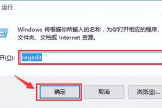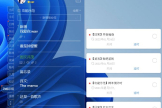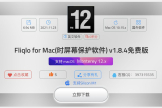电脑时钟时间正确(电脑上如何显示时间)
经验 | 电脑时钟时间正确,任务栏时间显示不正确
前段时间又朋友发微信跟我说他的电脑时间显示的不对,也调不过来。

电脑时钟时间正确,任务栏时间显示不正确
观察朋友给的截图可以看出,其实电脑自带时钟时间显示是正确的,但是任务栏显示的时间是错误的,因为之前有过类似经验,所以直接判断出这位朋友是安装了桌面工具导致的。直接卸载桌面工具就恢复了。
常见的电脑时间不对的成因:coms电池没电了
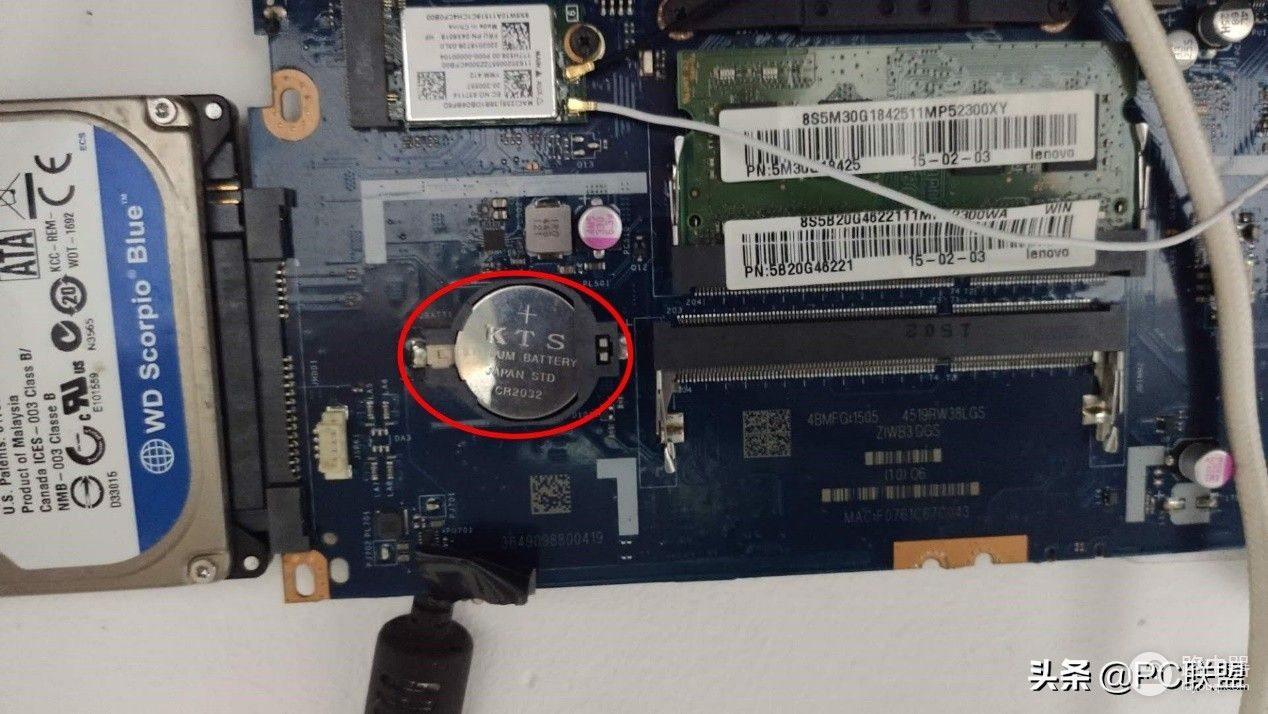
coms电池
COMS电池是电脑主板上COMS芯片的后备供电电池,主要用来保存当前系统的硬件配置和操作人员对某些参数的设定,从而确保电脑无论是处于关机状态,还是遇到系统掉电情况,信息都不会丢失。
最显著的故障现象就是每次开机时间都会从00:00开始走。遇到此种情况我们更换coms电池即可,一般coms的电池型号为CR2032淘宝或者钟表店都可以买到。
另一种就是电脑的时间没有设置同步到window时间服务器
可能在某个时间某种原因导致了时间错误,如果有设置同步的话在校对到时间错误后系统会自动根据window时间服务器的时间进行调整,同步方法如下:
Win10系统在任务栏的右下角时间上右击选择调整日期/时间将自动时间设置打开即可
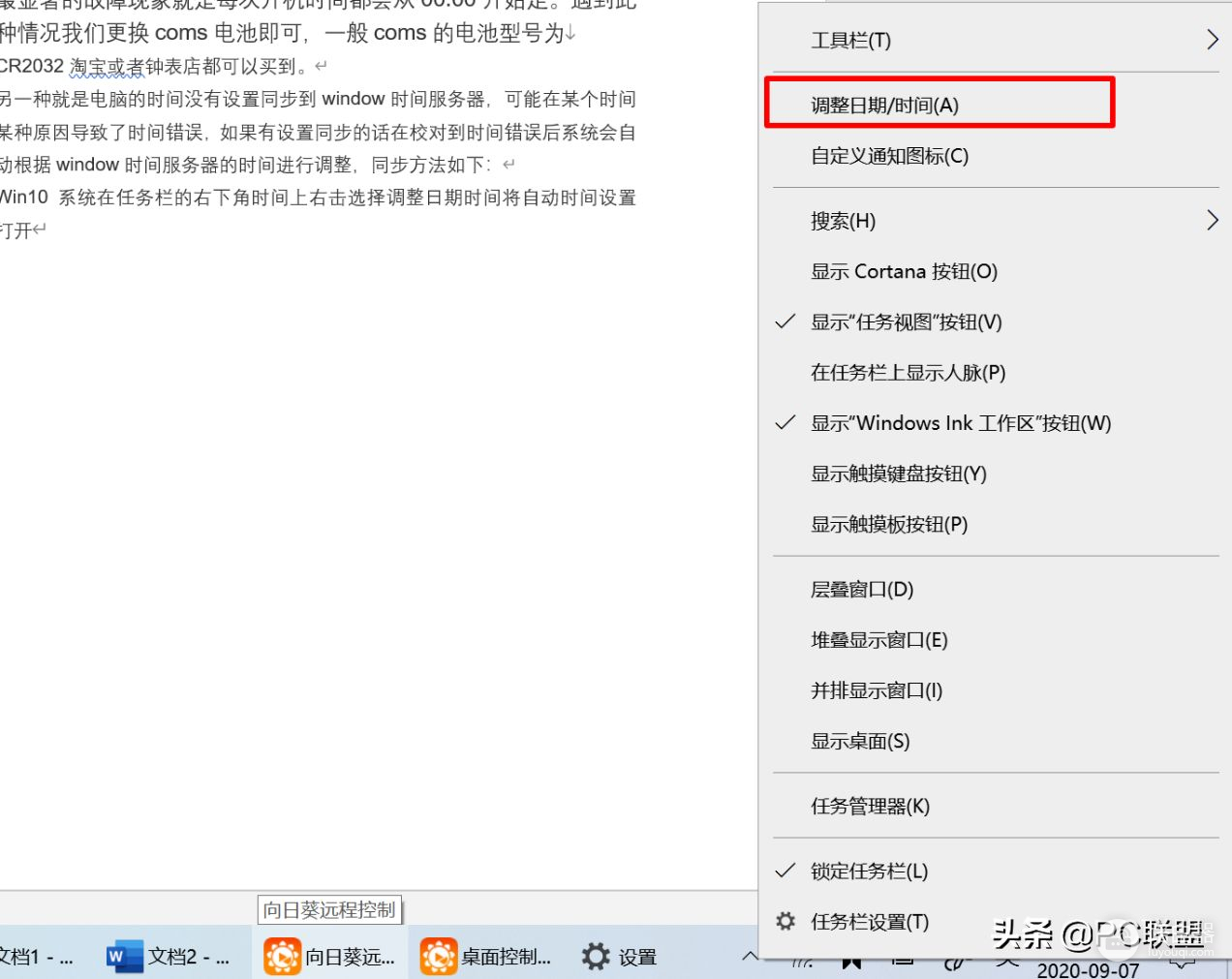
右击选择调整日期/时间

将自动时间设置打开
Win7系统在任务栏的右下角时间上右击选择调整日期/时间——选择internet选项卡点击更改设置——勾选与internet时间服务器同步,确定保存即可
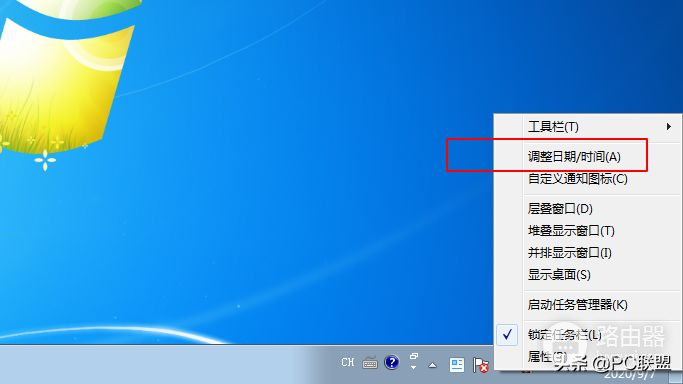
右击选择调整日期/时间
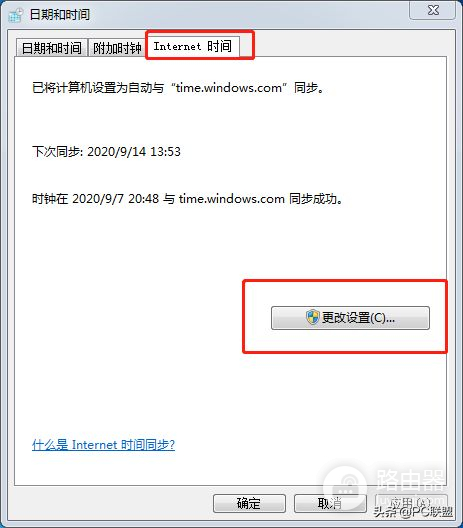
选择internet选项卡点击更改设置
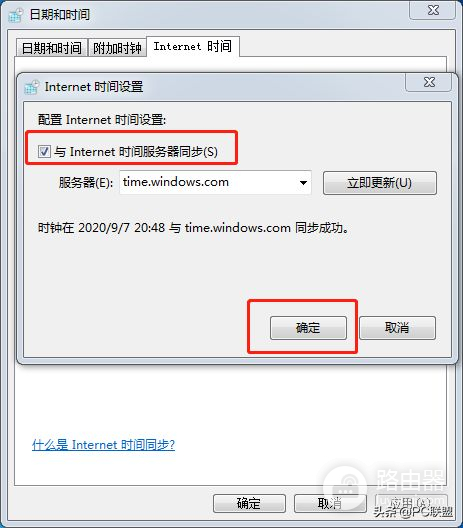
勾选与internet时间服务器同步
还有就是文章开头说到的因为桌面工具导致的时间错误,这个很容易被大家忽略!